●○●イラレ道場-ちょこっとレッスン●○●
今日も、初心者の方のお役に立つ
Illustratorの便利なテクを、ご紹介します\(^。^)
◇◇◇散布ブラシの作り方\(^。^)◇◇◇
みなさま、おはこんばんちは\(^。^)
今日も楽しくIllustratorをレッスンしましょう(^v^)/
今回は散布ブラシの作り方です!
散布ブラシというのは、登録したオブジェクトを
設定した数字で、散布(ばらまく)時に利用します。
粒子状のものが、スプレーされて吹き出している
状態を表現したり、点描画を作成するときに利用
すると便利ですよ。葉っぱを散布ブラシにして
ばらまけば、木もカンタンに作れますよ\(^。^)
圧倒的な仕事量を一瞬でやれますね!
<作り方>
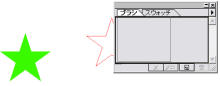
このブラシが一番簡単です。
まず、なんでもいいのでオブジェクトを作ります。
今回は作例として★マークをつくりました。
作成したオブジェクトを選択して、ドラックアンドドロップで
ブラシウィンドウに放り込みます\(^。^)
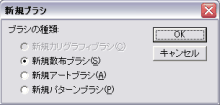
すると、新規ブラシという、このウィンドウが
表示されるので、新規散布ブラシを選んでokします!
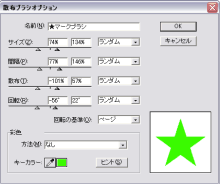
そうすると、散布ブラシオプションウィンドウが
出てきますので、ここで数値設定をしてあげましょう\(^。^)
ランダムと、筆圧と固定が、プルダウンメニューから
選択出来ます。固定は、散布設定が変化しません。
一定間隔でばらまきたい時などは、固定を利用しましょう。
ランダムは、名前のとおりランダムに散布される間隔や
サイズ、回転角度などが自動的に決定される設定です。
筆圧は、筆圧に応じて、間隔や回転の強度が決定されます。
これには、筆圧感知対応のペンタブレットが必要になります。
白い三角=△ と 黒い三角=▲
ランダムや筆圧を選ぶと、黒い三角=▲が
出てきて、それをいじれるようになります。
固定だと、白い三角だけです。
この▲と△の位置をマウスでドラックして
ランダムで変化する範囲を設定してあげます。
▲は、変化の最大値
△は、変化の最小値
の位置にもってくるようにすると上手くいきますよ\(^。^)
カンタンに言うと、▲を左、△を右側におくといいですよ!
サイズ>オブジェクトの大きさが設定出来ます。
間隔>パス上のオブジェクトの間隔が設定出来ます。
散布>パスからはずれて、ばらまかれる距離が設定出来ます。
回転>オブジェクトの回転角度が設定出来ます。
数字を設定したら、OKしましょう\(^。^)
最初はよくわからなくても、大丈夫!
まず、適当に作って、イメージと違う場合は
登録したブラシを、ブラシウインドウで選んで
ダブルクリックすればまた、散布ブラシオプションウィンドウが
出てきますので、そこで設定を微調整することが出来ますよ(^_-)
すでに適用したブラシの結果がリアルタイムに変化しますので
プレビューしながら、設定を変えることが出来ますよ!
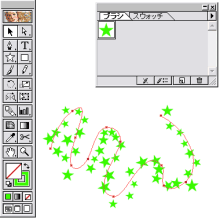
ブラシを登録したら、あとはブラシツールを
選択して、ブラシウィンドウから、今の散布ブラシを
選択し、適当に線を描けば、ブラシが綺麗に
散布されますよ\(^。^)
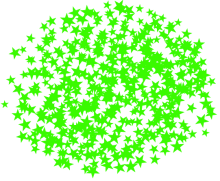
適当にグルグルって、線を引っ張っただけで
綺麗に★マークが散布されました(^。^)
これだけオブジェクトをコピーしようとすると
とても面倒ですが、散布ブラシならカンタンですね!
これを応用すれば、葉っぱから木をつくったり
粒点から、点描画を作成するのもカンタンですよ(^。^)
散布ブラシで木と草むらを描いたのがあるので
イラレ屋にもアップロードしておきますね(^_-)
次回は、この散布ブラシの、もう一つの使い方!
オブジェクトパレットとして利用する方法を
やってみましょうね(^。^)おたのしみに!

https://www.illareya.net/wp-content/uploads/ameimg/blog_import_584776f4bf7f3.gif
![]()
https://www.illareya.net/wp-content/uploads/ameimg/blog_import_584776f5361e2.gif
ブログの人気投票です。
もしよかったらクリックして応援してちょっぴーっ\(^。^)
※画像をクリックすると、拡大表示で綺麗な画像が見られますよ!


コメント
SECRET: 0
PASS:
28日午後10時ごろ拝見しやってみたとこ面白くって、面白くって延々やってしまいました(汗)
ちょっとした背景、絵的なライン作り、ドッドブラシでお絵かきなどなど、とても面白かったです。
判りやすさとテーマ感謝感謝。
SECRET: 0
PASS:
mさん、こんばんは\(^。^)
散布ブラシは作るのが簡単でいて
使いどころが多いので、最高ですね(^。^)
昔手描きで、描いていた時はペン先で
粒点を一個一個描いていたので
散布ブラシが一番好きです(^。^)
SECRET: 0
PASS:
blogはじめてからドロー系のソフト使用しなくなりました。(テンプレートがいいのがあり自分でデザインすることはなくなりましたが)参考になりました。
趣味でするなら遊び心は必要だと思います。
SECRET: 0
PASS:
どうもありがとう!
ブログは便利でいいですね。
SECRET: 0
PASS:
mさん、とっても嬉しいトラバ
どうもありがとでーす(^◇^)